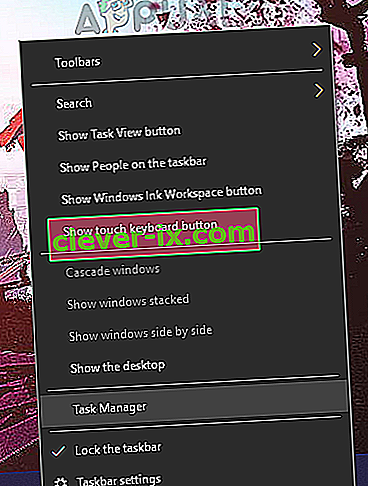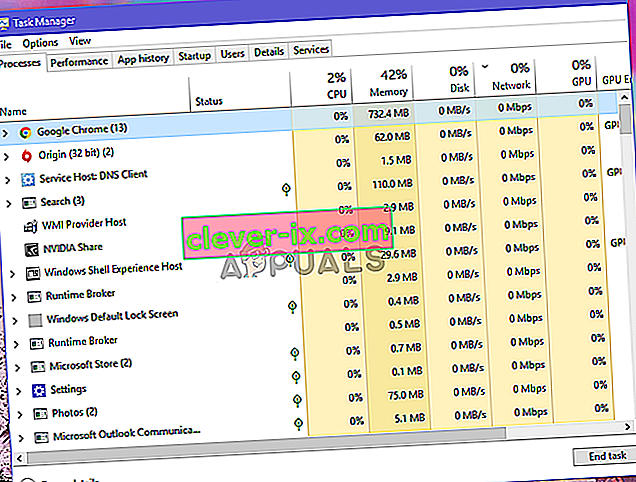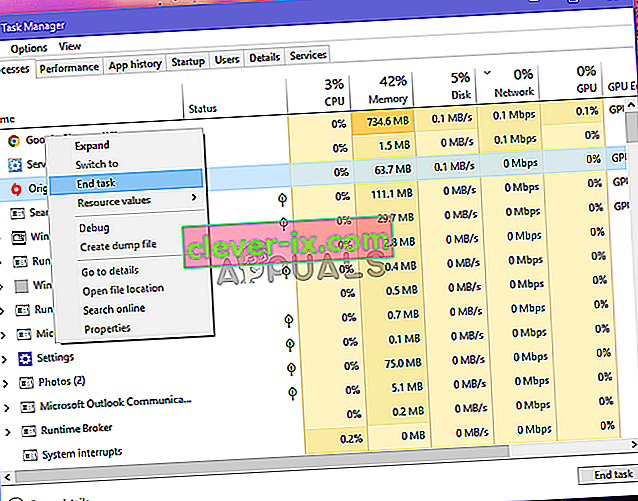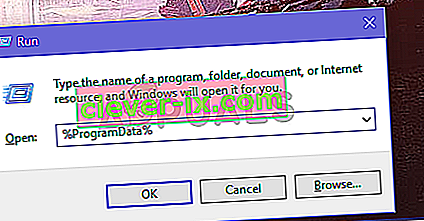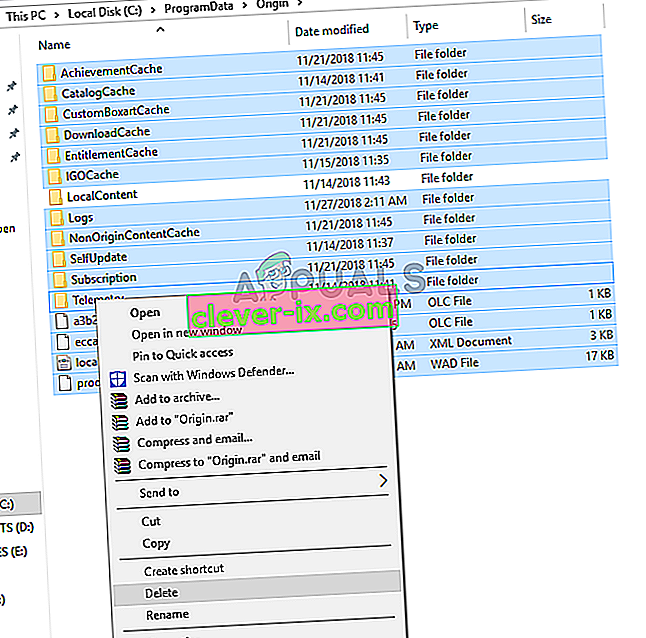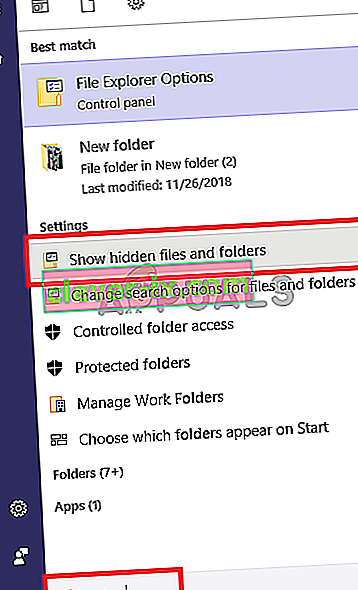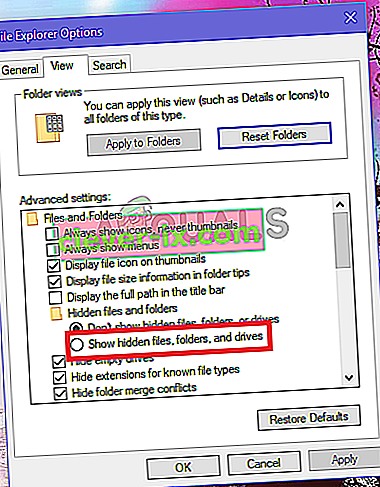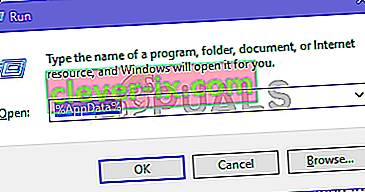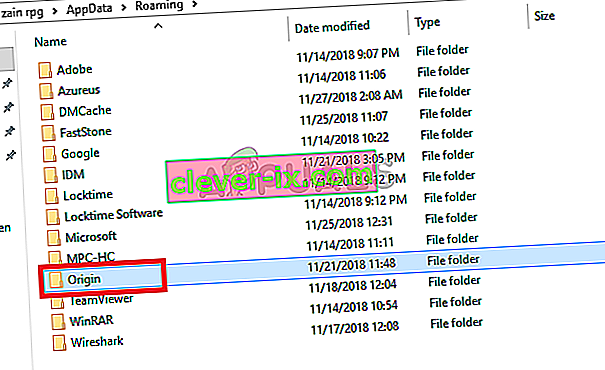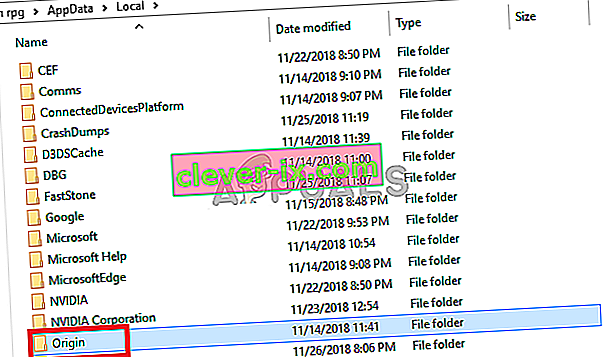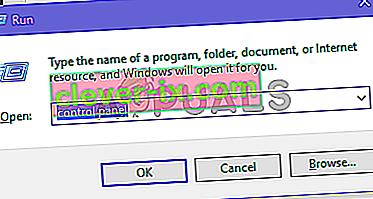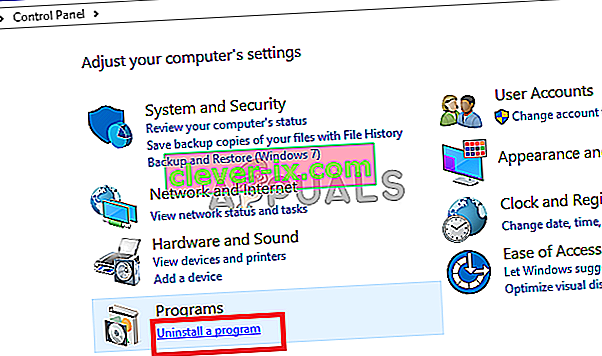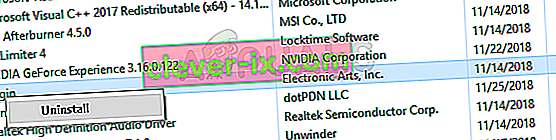Origin je spletna igralna platforma, ki uporabnikom omogoča igranje spletnih večigralskih iger, kot sta FIFA 19 in Battlefield V, ima pa tudi platformo za digitalno distribucijo, znano kot Origin Store, tako da lahko s svojo kreditno kartico kupite igre za osebni računalnik in mobilne naprave. naprav iz te trgovine. Na voljo so tudi funkcije družabnih omrežij, kot so upravljanje profilov, klepet s prijatelji in pridružitev igram. EA je v izvorni odjemalec dodal tudi prekrivanje v igri, varčevanje z oblakom in pretakanje igranja v živo.

Kaj se zgodi, ko se izvor po zagonu ne odpre ali se ne odzove?
Veliko uporabnikov poroča, da se odjemalec Origin, ko zažene svojo najljubšo igro, ali ne odzove ali sploh ne zažene. Včasih se program izvaja v ozadju in ga je mogoče videti v upravitelju opravil, drugič pa le zmanjša na sistemski pladenj.
Kaj povzroči, da Origin deluje tako?
Preden podrobno preučimo, kako bi lahko odpravili te težave, moramo ugotoviti možne vzroke. Te lahko segajo od napak v izvornem predpomnilniku do posodobitve napak. Tu so najpogostejši scenariji.
- Težave z izvornim posodobiteljem : Origin Updater včasih posodobi izvornega odjemalca. Naročnik se včasih preneha odzivati, medtem ko se posodablja v ozadju.
- Poškodovane datoteke predpomnilnika : Obstaja verjetnost, da je napaka, kjer se izvorni odjemalec ne odzove, neposredno povezana s shranjenimi datotekami predpomnilnika. Nekako lahko prizadene predpomnilnik in to bo povzročilo težavo.
- Popačene začasne datoteke : S potekom časovnega izvora odjemalec ustvari začasne datoteke, ki mu pomagajo brezhibno delovati, vendar se te datoteke lahko poškodujejo in povzročijo, da se odjemalec ne odzove. Če izbrišete te datoteke, lahko izvor ponovno zažene pravilno.
- Težave z osnovnimi izvornimi datotekami : Nekatere težave se lahko pojavijo z jedrnimi delovnimi datotekami samega odjemalca in edini način, da jih odpravite, je ponovna namestitev celotnega odjemalca.
1. način: omogočanje posodobitve odjemalca Origin
Preveriti boste morali, ali izvorni program za posodabljanje izvornega odjemalca posodablja v zaledju, če je, nato pa poskuša zagnati izvor, medtem ko se posodablja, zaradi česar se odjemalec ne odzove. To lahko storite tako, da sledite tem korakom
- Odprite upravitelja opravil, tako da z desno miškino tipko kliknete opravilno vrstico in nato izberete upravitelja opravil .
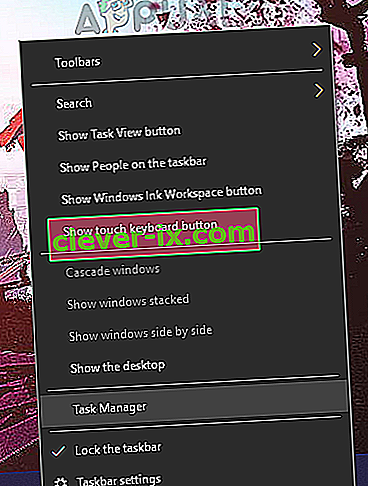
- Zdaj, ko se odpre upravitelj opravil , morate poiskati aplikacijo Izvor .
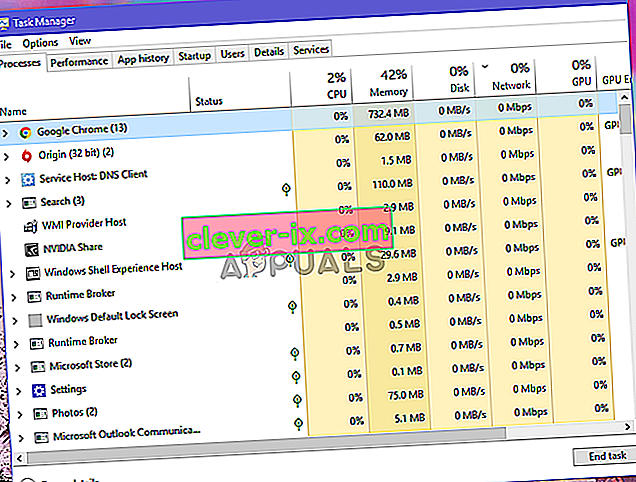
- Ko jo najdete, morate v omrežnem stolpcu preveriti, ali zavzema vso internetno pasovno širino. Če uporablja pasovno širino, se odjemalec posodablja in bo potreboval nekaj časa za dokončanje posodobitve. Ko bo končana, boste lahko odjemalca znova zagnali. Če odjemalec ne uporablja pasovne širine, se premaknite na naslednjo metodo.
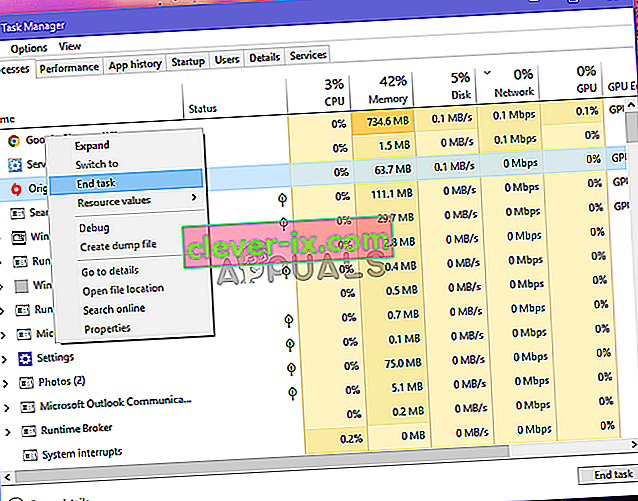
2. način: Brisanje datotek predpomnilnika Origin
Za hitrejše nalaganje Origin ustvari datoteke predpomnilnika in vanje shrani najpogosteje uporabljene podatke. Pri vsakem zagonu preveri, ali te datoteke potrebuje, in če je, jih naloži iz predpomnilnika, namesto da bi jih znova prenesel. Če datoteke niso shranjene, potem so ustvarjene. Sčasoma se lahko te datoteke kopičijo in poškodujejo. Z brisanjem teh datotek lahko težavo odpravite. Tukaj je opisano, kako lahko to storite.
- Najprej zaprite izvornega odjemalca, če se izvaja, v oknu upravitelja opravil.
- Na tipkovnici pritisnite tipko Windows + R in v pogovorno okno vnesite "% ProgramData%" in pritisnite Enter .
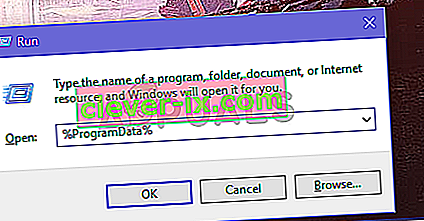
- V mapi ProgramData odprite mapo Izvor .
- V mapi Izvor izbrišite vse datoteke in mape, razen mape LocalContent .
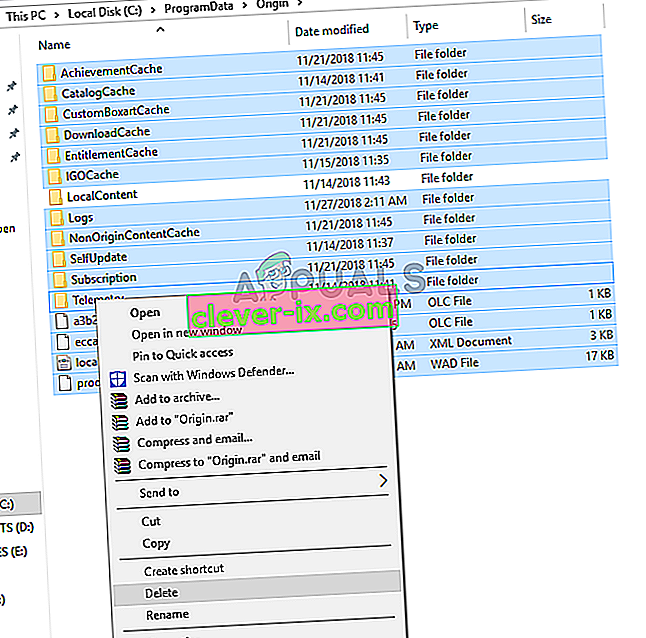
- Zdaj poskusite znova zagnati odjemalca Origin , da preverite, ali napake ni več.
3. način: Brisanje začasnih datotek izvora
Origin še naprej ustvarja začasne datoteke v mapi AppData , te datoteke lahko včasih povzročijo, da se izvor ne odzove. Če izbrišete te datoteke, bi izvorni odjemalec ustvaril nove datoteke, ki bi lahko rešile težavo. Te datoteke so privzeto skrite, zato jih bomo morali najprej razkriti.
- V iskalno polje na opravilni vrstici vnesite »mapa« , zdaj med rezultati izberite Pokaži skrite datoteke in mape .
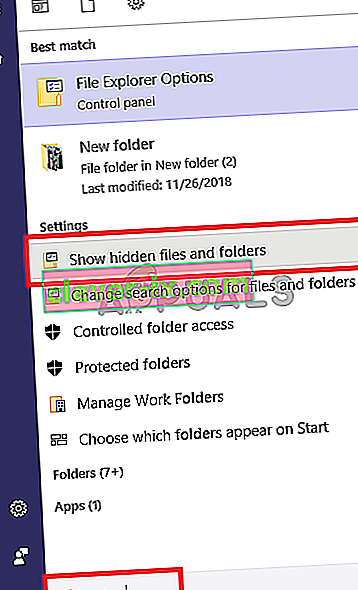
- V razdelku Napredne nastavitve izberite Prikaži skrite datoteke, mape in pogone , nato izberite V redu.
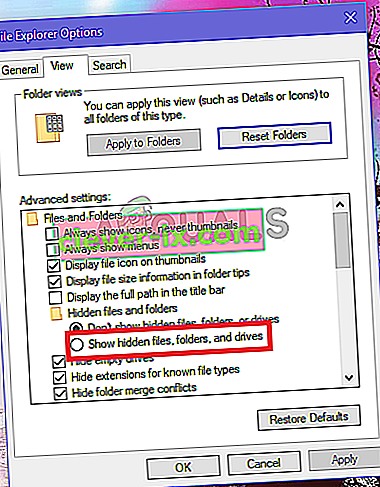
- Zdaj pritisnite tipki Windows + R in napišite »% AppData%« in pritisnite Enter .
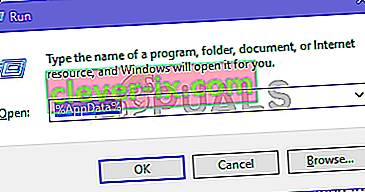
- Ko se odpre mapa AppData , izbrišite mape Origin, ki se nahajajo v mapi Local in Roaming .
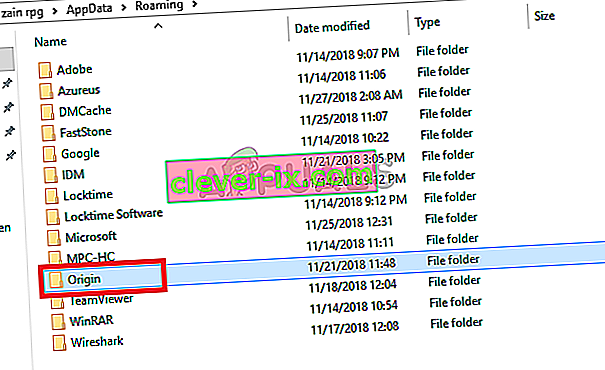
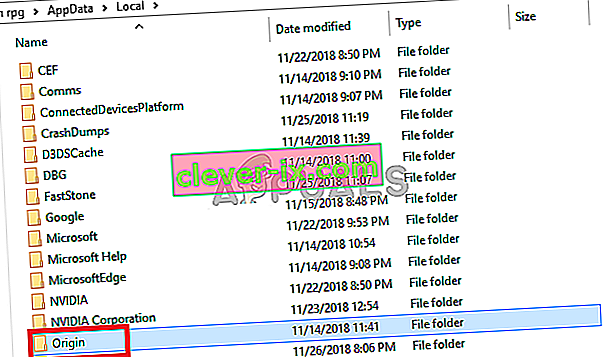
- Zdaj znova zaženite Origin, da preverite, ali je težava odpravljena ali ne.
4. način: Ponovna namestitev odjemalca Origin
Če vse zgornje metode niso uspele, je zadnja možnost najprej odstraniti starega odjemalca Origin in ga znova namestiti z najnovejšo nastavitvijo. S tem boste izbrisali samo odjemalca Origin in ne iger, vendar jih boste morali znova dodati.
- Na tipkovnici pritisnite tipki Windows + R , napišite » nadzorna plošča « in pritisnite Enter, da se odpre.
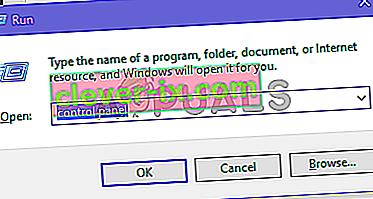
- V razdelku Programi kliknite » Odstrani program « .
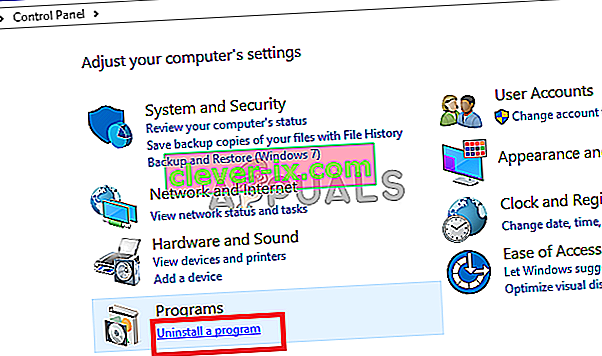
- Na seznamu poiščite odjemalca Origin, z desno miškino tipko ga kliknite in nato Odstrani .
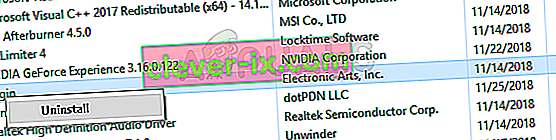
- Zdaj prenesite najnovejšo različico izvora od tukaj. Po prenosu zaženite namestitev tako, da dvokliknete nanjo in nato kliknete »namesti izvor« .
- Zdaj ga zaženite in preverite, ali je težava odpravljena.